沿って TechieWriter
WhatsAppで2段階認証を有効にする方法:- の最新バージョン WhatsApp アプリのセキュリティを向上させるための2段階の検証プロセスを紹介します。 今、あなたがあなたの電話番号を登録するとき WhatsApp、6桁のパスコードも入力する必要がありますが、このオプションは現在オプションであることに注意してください。 アカウントの2段階認証を有効にするかどうかを選択できます。 この機能を利用するには WhatsApp アカウント、更新します WhatsApp Playストアで入手可能な最新バージョンへのバージョン。 それでもこの機能が見つからない場合は、お住まいの地域でこの機能がまだ展開されていない可能性があるため、しばらくお待ちください。 またはあなたはすることができます このアプリケーションのベータテスター 事前にすべての新機能をお楽しみください。
ステップ1
- ローンチ WhatsApp をクリックします 3ドット アプリケーションの右上隅にあるアイコン。 展開されたメニューから、をクリックします。 設定 オプション。
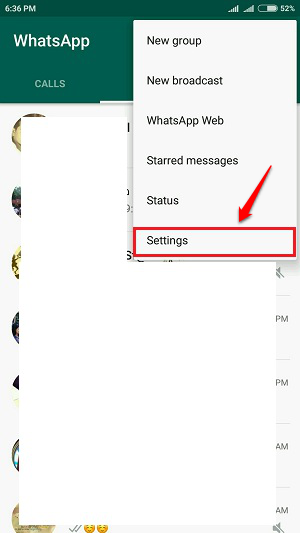
ステップ2
- 下 設定、 クリックしてください アカウント オプション。
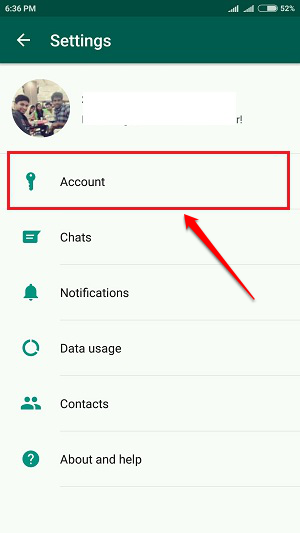
ステップ3
- 次に、という名前のオプションをクリックします 2段階の検証 以下に示すように。
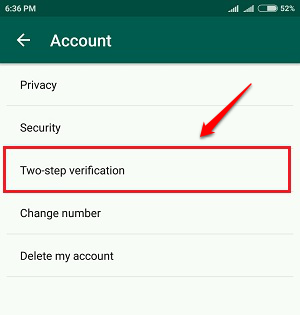
ステップ4
- 2段階の検証プロセスを有効にするには、をクリックします。 有効にする 次のボタン。
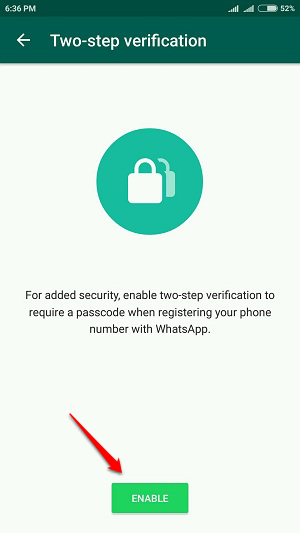
ステップ5
- 次に、電話番号をに登録するときに入力を求められるパスコードを入力します WhatsApp.
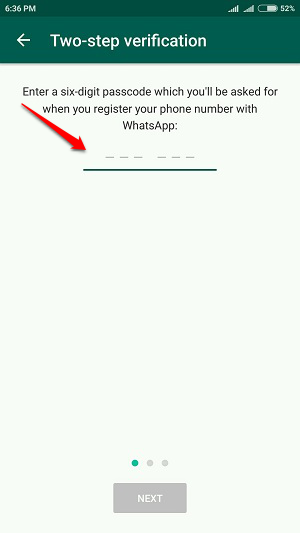
ステップ6
- 次に、2つのステップの確認時にパスコードを忘れた場合に使用されるアカウントの回復メールIDを入力する必要があります。 あなたはできる スキップ 必要に応じて、この手順を実行します。
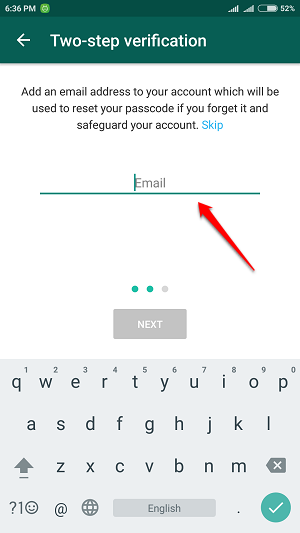
ステップ7
- 設定が適用されるまでしばらく待ちます WhatsApp アカウント。
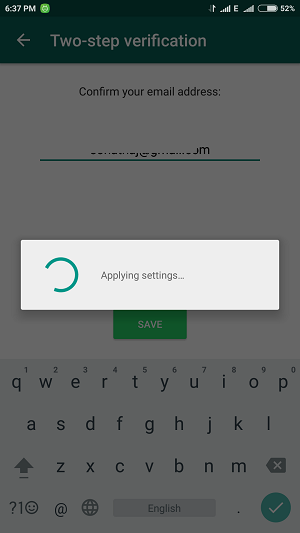
ステップ8
- それでおしまい。 アカウントで2段階認証が有効になっていることを示す画面が表示されます。
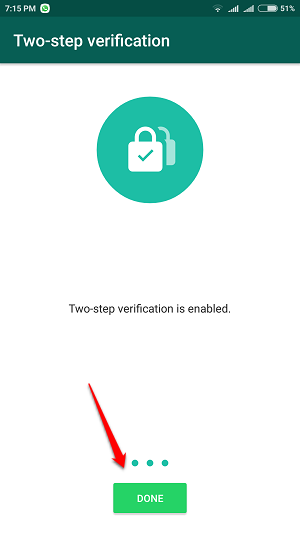
ステップ9
- 同じパスをたどることで、この機能を簡単に無効にしたり、追加したパスコードやメールアドレスを変更したりできます。

以下のコメントセクションであなたの貴重な提案/コメントを省略してください。 読んでくれてありがとう。


![WhatsAppでChatGPTを使用する方法[段階的な統合]](/f/8d222d7a8f8a8045ab880447af38ceb9.png?width=300&height=460)